Sida loo hubiyo cabbirka xusuusta Processor Cache gudaha Windows 11/10
Waxaa jira saddex heer oo ah Processor Cache oo kala ah; L1, L2, iyo L3. Inta badan ee kaydka L2 iyo L3 ee nidaamkaagu leeyahay, si dhakhso leh ayaa xogta loo keeni doonaa, dhakhsaha badan ayaa barnaamijka loo fulin doonaa iyo inta saxda ah waxay noqon doontaa wax soo saarka. Maqaalkan, waxaan ku tusi doonaa sida loo hubiyo cabbirka xusuusta Processor Cache(check Processor Cache Memory Size) gudaha Windows 11/10.
Marka la barbardhigo xusuusta ugu weyn (RAM)(main memory (RAM)) , Processor Cache wuxuu bixiyaa helitaan degdeg ah macluumaadka, taasoo keentay in si degdeg ah loo habeeyo barnaamijyada iyo xogta kombiyuutarka - sidoo kale waa in la ogaadaa in Processor Cache Memory uu ka qaalisan yahay RAM.
Hubi cabbirka xusuusta Processor Cache(Check Processor Cache Memory Size) gudaha Windows 11/10
Kuwa soo socda waa saddexda nooc ee Processor Cache Memory:
- Cache L1:(L1 cache:) Kani waa kaydka aasaasiga ah ee ku dhexjira chip processor-ka. Cache -ga noocaan ah waa dhakhso, laakiin wuxuu bixiyaa awood kaydinta oo aad u xaddidan. Processor-bixiyeyaashu, waayadan, kuma jiraan kaydka L1.
- Cache L2: Cache-(L2 cache:) kan sare waxaa lagu dhejin karaa chip-ka processor-ka ama waxaa laga dhigi karaa mid la heli karo Chip u gaar ah oo leh baska xawaaraha sare leh ee ku xiraya CPU -ga .
- Cache-ga L3: Cache-(L3 cache:) ga processor-ka noocaan ah waxaa loogu talagalay inuu u adeego kaydka kaydka L1 iyo L2. Halka L3 Cache uu ka gaabiyo L1 iyo L2 Cache(L2 Caches) , way ka dhakhso badan tahay RAM waxayna bixisaa kor u qaadis la taaban karo oo ku saabsan waxqabadka L1, L2 Cache .
Waxaan ku hubin karnaa cabbirka Processor Cache gudaha (Processor Cache)Windows 10 4 siyaabood oo degdeg ah oo fudud. Mawduucan waxaan ku baari doonaa hababka hoos ku xusan ee qaybtan sida soo socota.
1] Iyadoo loo marayo Command Prompt
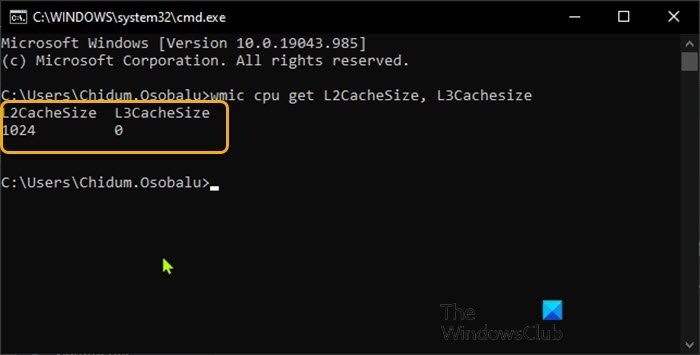
Si aad u hubiso cabbirka Processor Cache iyada oo loo marayo (Processor Cache)Command Prompt in Windows 10 , samee kuwan soo socda:
- Riix Windows key + R si aad ugu yeerto Run dialog.
- In sanduuqa Run Run, ku qor cmd oo ku dhufo Gelida si aad u furto Command Prompt .
- Daaqadda degdegga ah, ku qor amarka hoose oo ku dhufo Gelida(Enter) .
wmic cpu get L2CacheSize, L3Cachesize
Amarkaan marka la fuliyo wuxuu soo celin doonaa cabbirka u dhigma ee kaydka L2 iyo L3 oo qaab fariin ah. Sida aad ka arki karto sawirka kore, processor-ku wuxuu leeyahay cabbirro 1024KB iyo 0KB oo loogu talagalay kaydinta L2 iyo L3 siday u kala horreeyaan.
- Ka bax isla markiiba CMD markaad dhammayso dib u eegista.
2] Iyadoo loo marayo Maareeyaha Hawsha
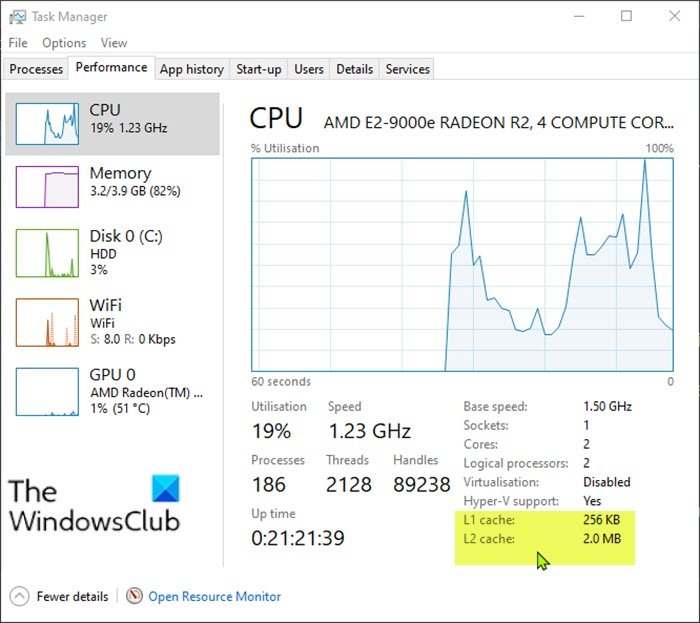
Si aad u hubiso cabbirka Processor Cache adigoo isticmaalaya (Processor Cache)Maareeyaha Hawsha(Task Manager) gudaha Windows 10 , samee waxyaabaha soo socda:
- Riix Ctrl + Shift + Esc furayaasha si aad u furto Maareeyaha Hawsha(open Task Manager) . Haddii Maareeyaha Hawshu(Task Manager) ku furmo qaab is haysta, guji ama taabo faahfaahin dheeraad ah (More details).
- Maamulaha Hawsha, dhagsii tab waxqabadka .(Performance)
- Guji CPU ee dhinaca bidixda.
- Dhinaca midig, waxaad ku arki doontaa cabbirrada L1, L2 iyo L3 Cache ee ku taxan xagga hoose.
- Ka bax Maareeyaha Hawsha(Task Manager) marka dib u eegis lagu sameeyo
Akhri(Read) : Sida loo hubiyo xawaaraha RAM ee Windows 11(How to check RAM speed on Windows 11) .
3] Raadinta Shabkada
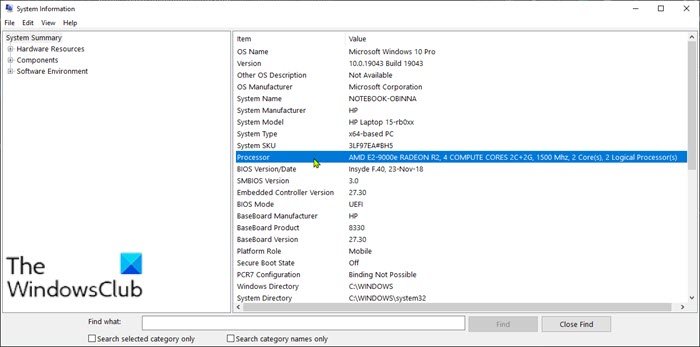
Si aad u hubiso cabbirka Processor Cache adigoo isticmaalaya (Processor Cache)Maareeyaha Hawsha(Task Manager) gudaha Windows 10 , samee waxyaabaha soo socda:
- Riix Windows key + R si aad ugu yeerto Run dialog.
- In sanduuqa wada hadalka Run, ku qor msinfo32 oo ku dhufo Gelida si aad u furto Macluumaadka Nidaamka .
- Daaqadda furan, dhinaca midigta, waxaad ka heli doontaa shay la yiraahdo Processor . Waxaad ka heli kartaa model Processor-kaaga agtiisa.
Haddii kale, waxaad heli kartaa macluumaadka processor-ka bogga Ku saabsan(About) ee ku jira abka Settings .

- Riix Windows key + I si aad u furto Settings(open Settings) .
- Guji Nidaamka(System) .
- Hoos(Scroll) ugu dhaadhac shayga bidix, oo guji About .
Talo(Tip) : Waxa kale oo aad bilaabi kartaa bogga About adiga oo riixaya Windows key + X , ka dibna ku dhufo Y kumbuyuutarka.
- Hadda, fur biraawsarkaaga shabakada oo raadi faahfaahinta moodelkaaga processor-ka.
4] Isticmaalka app-ka dhinac saddexaad

Halkan waxa aad ka isticmaali kartaa abka nifty ee loo yaqaan CPU-Z . Appku wuxuu ku siinayaa macluumaadka processor-ka, Motherboard-ka iyo RAM .
Si aad u hubiso cabbirka Processor Cache adigoo isticmaalaya (Processor Cache)CPU-Z gudaha Windows 10 , samee waxyaabaha soo socda:
- Soo deji CPU-Z(Download CPU-Z) .
- Ku rakib ka dibna fur abka
- Guji tab Cache . Halkan, waxaad ka heli kartaa macluumaad faahfaahsan oo ku saabsan kaydinta nidaamkaaga.
- Guji abka marka dib u eegista lagu sameeyo
Taasi waa 4 da siyaabood ee lagu hubin karo Processor Cache Memory Size in Windows 10 !
Related posts
Sida loo nadiifiyo Memory Cache gudaha Windows 11/10
Sida loo beddelo cabbirka Cache Microsoft Edge gudaha Windows 11/10
Hagaaji Aaladda aan fariinta loo rarin Windows 11/10 kombiyuutarada
Sida loo damiyo ama loo damiyo dardargelinta qalabka gudaha Windows 11/10
Sida loo hubiyo xawaaraha RAM ee Windows 11/10
Intee in le'eg ayaa RAM daabacaa kasta oo Windows 11/10 taageera?
Sida loo kordhiyo cabbirka faylka bogga ama xusuusta Virtual gudaha Windows 11/10
Sida loo Nadiifiyo, Dib u Dajinta, U Daadi Cache DNS gudaha Windows 11/10
Sida loo beddelo kamaradaha caadiga ah ee kumbuyuutarka Windows 11/10
Microsoft Intune miyaanay wada shaqayn? Ku qas Intune in ay isku xidho Windows 11/10
Sida loo furo guryaha nidaamka ee Control Panel gudaha Windows 11/10
Daar xiriirinta Shabakadda intaad ku jirto heeganka casriga ah Windows 11/10
Daar ama dami go'doominta xudunta ah iyo daacadnimada xusuusta gudaha Windows 11/10
Halkee laga heli karaa faahfaahinta qalabka kombiyuutarka ee Windows 11/10
Tijaabi cadaadiska PC ee software bilaashka ah ee Windows 11/10
Dib u dhis Icon Cache, Nadiifi kaydka thumbnail ee gudaha Windows 11/10
Sida loo tuso qaybta Faahfaahinta gudaha File Explorer gudaha Windows 11/10
Sida loo isticmaalo Charmap iyo Eudcedit qalabyada ku dhex dhisan ee Windows 11/10
Inta jeer ee Processor-ku kuma eka gudaha Windows 10
Hagaaji Chrome sare ee CPU, Memory ama isticmaalka Disk gudaha Windows 11/10
